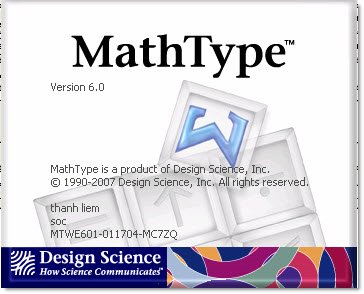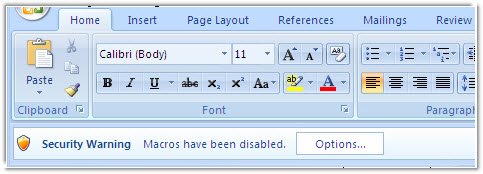MATHTYPE 6.0
SOẠN THẢO CÔNG THỨC THẬT DỄ DÀNG
Đối với những ai thường xuyên làm việc với công thức, đặc biệt là với công thức toán học thì cũng hiểu rõ việc soạn thảo nó trên máy vi tính không hề dễ dàng chút nào. Nhưng với sự xuất hiện của các phiên bản Mathtype 5.0; 5.1; 5.2,... thì việc soạn thảo đã trở nên dễ dàng hơn, và gần đây Design Science đã cho ra đời phiên bản 6.0 với nhiều tính năng vượt trội và bổ xung những khuyết điểm của các phiên bản trước.
Download và cài đặt:
Đầu tiên, bạn hãy vào download chương trình tại trang chủ
sau khi download xong, bạn tiến hành cài đặt nhấn vào tập tin setup, cửa sổ hiện ra bạn hãy đánh dấu vào mục I accept the terms in the license agreement, rồi nhấn
Next, tiếp đến bạn hãy điền đầy đủ các thông tin đăng kí First name, Last name mà đặt biệt là số Product key, sau đó bạn bấm OK hai lần, rồi bấm Yes để xác nhận việc tạo thư mục Mathtype trong Program File, bạn hãy khởi động Word lên và xác nhận việc mathtype nhúng một macros vào Office bằng cách đánh dấu kiểm vào mục Alway trust macros from this publisher, rồi chọn Enable Macros.
Ngay lập tức thanh menu của mathtype sẽ xuất hiện ngay trong giao diện word. (còn đối với các bạn đã thiết lập mức độ low đối với Macros>Security thì không cần làm việc này). Việc làm này chỉ áp dụng đối với Word 2003, 2002, 2000.
Còn đối với Word 2007 thì bạn chọn menu Home, nhấn nút Option rồi chọn trust all documents from this publisher, nhấn OK.
Bây giờ, bạn hãy khởi động Mathtype 6.0 lên bằng cách nhấn Ctrl+Alt+Q hoặc nhấn vào và bắt đầu công việc soạn thảo của mình. Lưu ý, nếu bạn sử dụng mathtype trước đó (bản 5.2 trở xuống) thì đối với Office 2003 và Office 2007 thì khi cài xong các phím tắt Ctrl+Alt+Q sẽ không có hiệu lực. Đây chính là một điểm mới của chương trình.
*Sử dụng hiệu quả:
Cửa sổ Mathtype rất trực quan tiện cho người sử dụng. Trên giao diện có 10 tab: Algebra (đại số), Goemetry (hình học), Matrices (ma trận),...; bạn có thể chọn tab tùy ý theo lĩnh vực mà bạn đang soạn thảo để thực hiện gõ nhanh hơn.
-Nhớ các phím tắt:
Để có thể sử dụng mathtype nhanh,
chính xác mà không cần sử dụng đến chuột mỗi khi chèn thì trong quá trình sử
dụng có thể kết hợp giữa chuột và bàn phím (quan sát phím tắt ở phần dưới cửa
sổ mathtype), chẳng hạn tôi cần chèn dấu nếu chưa quen tôi dùng chuột nhấn vào dấu này, nếu đã nhớ
phím tắt thì chỉ việc nhấn Ctrl+T nhấn tiếp Shift+S (lưu ý giữa hai lần nhấn
cách nhau một khoảng thời gian ngắn). Và các phím tắt này không cần nhớ đâu mà
chỉ cần bạn sử dụng mathtype thường xuyên là tự động nhớ ngay, thậm chí một
ngày nào đó bạn soạn thảo trên mathtype mà không cần dùng chuột nữa kìa.
Ngoài ra, bạn còn có thể tự tạo cho mình phím tắt đối với một kí tự nào đó bằng cách nhấn phải chuột vào kí tự chọn Properties rồi nhập vào các phím ở ô Enter new short cut key. Lưu ý, để gõ được khoảng trắng trong Mathtype hãy nhấn tổ hợp phím Ctrl+Spacebar.
-Thiết lập lại Mathtype theo ý mình:
+Chọn kiểu font theo ý thích của mình, theo tôi loại font làm tăng vẽ đẹp các kí tự, công thức là Euclid. Bạn chọn font bằng cách, trên cửa sổ mathtype chọn Style> Define và cửa sổ Define Styles hiện ra bạn chọn font ở mục Primary font và font toán học theo người Hy Lạp ở mục Greek and math fonts, sau đó, nhấn OK.
Ngoài ra, còn có các thiết lập font nâng cao ở thẻ Advanced bạn có thể tự khám phá. Và để viết được tiếng Việt trong mathtype bạn hãy chọn font VNI, chú ý nhớ thay đổi kiểu gõ ở Unikey, Vietkey (Vni Windows)
+ Thay đổi độ lớn của các kí tự, tỷ lệ của các chỉ số (số mũ, cận tích phân,...) với các kí tự chính ở Size> Define, sau khi thiết lập xong nhấn OK.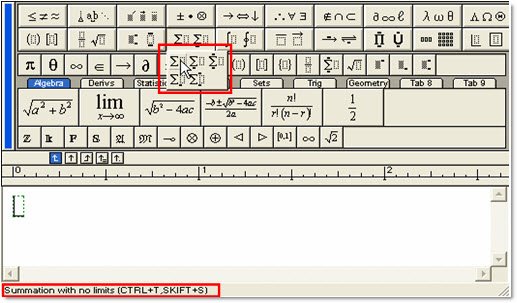
Ngoài việc mathtype cho phép chèn trực tiếp vào Word, nó còn chèn được vào các chương trình khác như PowerPoint, Wikipedia, mà đặc biệt là nó có thể chuyển sang TEX/ LATEX (vào menu Preferences> Translators> rồi chọn Translation other languages(text)), đây là một việc mà các sinh viên ngành Toán rất cần bởi vì việc soạn thảo được các công thức toán học khó trên Latex không phải là một đều dễ dàng.
Ở phần trên tôi chỉ trình bày một số thiết lập cơ
bản, trong quá trình sử dụng bạn sẽ tự khám phá ra các thiết lập hay khác. Chúc
bạn thành công.
BÙI THANH LIÊM
Email:thanhliem24@gmail.com